Win10系统桌面图标间距的调整方法
编辑:chenbx123 来源:U大侠 时间:2019-01-30
Win10系统桌面图标距离怎么调整?有用户想要调节电脑桌面图标的间距,但是却不知该如何操作,下面就给大家分享具体步骤。
操作步骤:
1、按下win+R组合键打开运行,键入:regedit 点击确定打开注册表;
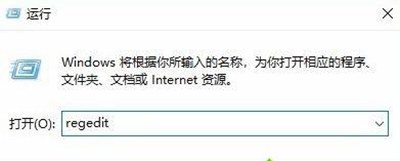
2、在打开的Windows注册表窗口中,定位到HKEY_CURRENT_USER\Control Panel\Desktop\WindowMetrics注册表项;
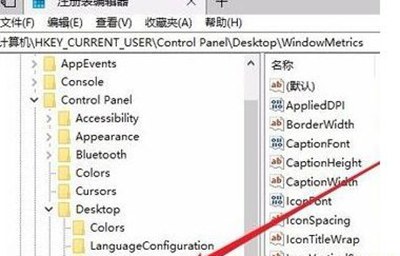
3、在右侧打开的窗口中我们找到IconSpacing注册表键值,这个是用来调整图标间左右间距的,打开“编辑字符串”的窗口,在窗口中数值数据修改为自己要设置的数据就可以了。一般是按像素*-15来计算的,可以根据自己的喜好来设置就可以了。如图:
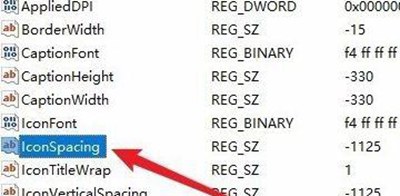
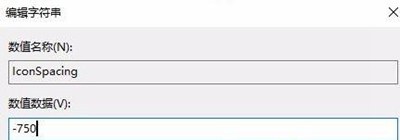
4、IconVerticalSpacing是用来调整上下间距的,大家按自己需求进行设置即可!
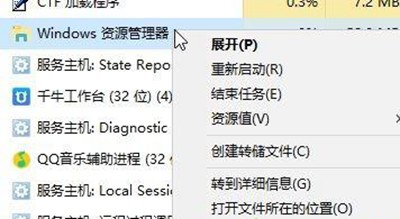
操作完成后大家可以按下ctrl+shift+esc 组合键打开任务管理器,找到【windows 资源管理器】单击右键,选择【重新启动】即可看到效果!
更多精彩内容,请关注U大侠官网或者关注U大侠官方微信公众号(搜索“U大侠”,或者扫描下方二维码即可)。

U大侠微信公众号
有装系统问题的小伙伴们也可以加入U大侠官方Q群(778773039),众多电脑大神将为大家一一解答。
分享:






